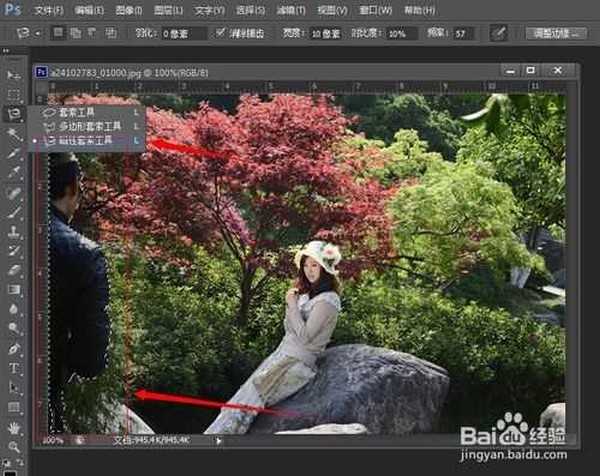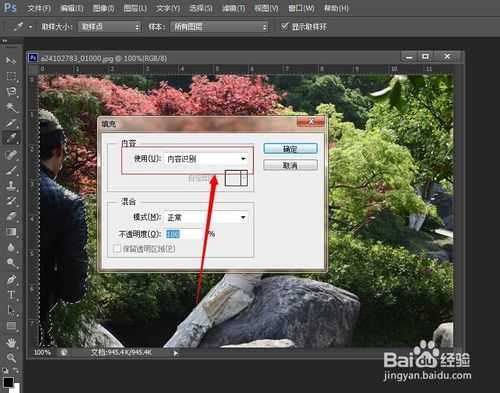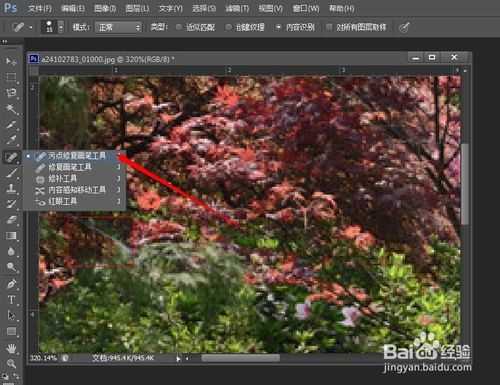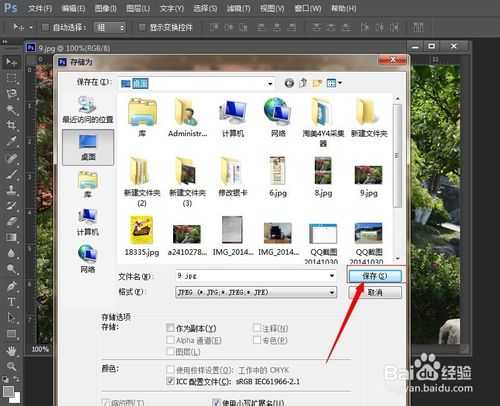无为清净楼资源网 Design By www.qnjia.com
在拍照的时候可能会被人“抢镜”或者出现陌生人搅局导致拍下的照片里面有“多余”的,那么ps如何把人p掉?本例小编就给大家怎么将我们不想的要的人去除掉。
打开PS软件,在软件界面中快速双击鼠标左键,打开需要处理的图片(或者使用快捷键Ctrl+O键打开);
打开需要处理的图片后,使用工具栏中的【磁性套索】工具,将需要除去的人物选中;
选中需要除去的人物后,点击【编辑】——【填充】——【使用内容识别】,然后点击【确定】;
点击【确定】后,我们就可以看到我们选中的“人”就已经被去掉了,点击Ctrl+D取消选取;
放大图片,使用【污点修补工具】涂抹“有瑕疵的地方”(在英文输入状态下使用"[” “]"键可以调整工具大小);
瑕疵调整完成后,点击【文件】——【存储为】选择存储格式以及存储位置,然后点击【保存】,完成效果。
END
以上就是ps如何把人p掉的方法介绍,希望能帮到大家!
标签:
ps如何把人p掉
无为清净楼资源网 Design By www.qnjia.com
广告合作:本站广告合作请联系QQ:858582 申请时备注:广告合作(否则不回)
免责声明:本站文章均来自网站采集或用户投稿,网站不提供任何软件下载或自行开发的软件! 如有用户或公司发现本站内容信息存在侵权行为,请邮件告知! 858582#qq.com
免责声明:本站文章均来自网站采集或用户投稿,网站不提供任何软件下载或自行开发的软件! 如有用户或公司发现本站内容信息存在侵权行为,请邮件告知! 858582#qq.com
无为清净楼资源网 Design By www.qnjia.com
暂无评论...
更新日志
2024年11月18日
2024年11月18日
- 岡部啓一《NieRGestaltReplicantOrchestralArrangementAlbum》24-96\FLAC
- 群星《心光》[FLAC/分轨][307.76MB]
- 许茹芸《讨好》[WAV+CUE][1G]
- 唐磊《丁香花》[WAV+CUE]
- 刘德华.2001-天开了【BMG】【WAV+CUE】
- 群星.2013-顾嘉辉大师经典演唱会3CD【爱我音乐】【WAV+CUE】
- 费翔.2000-费常翔念2CD【环球】【WAV+CUE】
- Rachmaninoff-SuitesNos.12,TheSleepingBeauty-MikuOmine,TakakoTakahashi(2024)[24-
- 童丽《影视金曲(1:1黄金母盘版)》[WAV]
- 柏菲·胭花四乐《胭花四乐》限量开盘母带ORMCD[低速原抓WAV+CUE]
- 群星《监听耳机天碟》2018[WAV分轨][1G]
- 群星《娱协奖原创金曲合辑》滚石[WAV+CUE][1.1G]
- 罗大佑《美丽岛》2CD[WAV+CUE][1.1G]
- 言承旭.2009-多出来的自由【SONY】【WAV+CUE】
- 赤道.2000-精选2CD【ACM】【WAV+UCE】